Temas relacionados
- [Notebook] Problema de exibição do notebook ASUS - Resolução de problemas
- Perguntas frequentes sobre computadores portáteis (FAQ)
- [Windows 11/10] Resolução de problemas - Problemas de ligação do monitor externo
- [Windows 11/10] Resolução de problemas - Ponto de exclamação amarelo no Gestor de Dispositivos
[Windows 11/10] Resolução de problemas - Falha na deteção da placa gráfica
Produtos Aplicáveis: Portátil, Computador de Secretária, PC Tudo-em-Um, Consola de Jogos Portátil, MiniPC
Caso se depare com uma situação em que o seu sistema não consegue detetar a placa gráfica, como quando a placa gráfica está ausente no gestor de dispositivos ou apenas apresenta o Microsoft Basic Display Adapter, por favor consulte os seguintes métodos comuns de resolução de problemas.
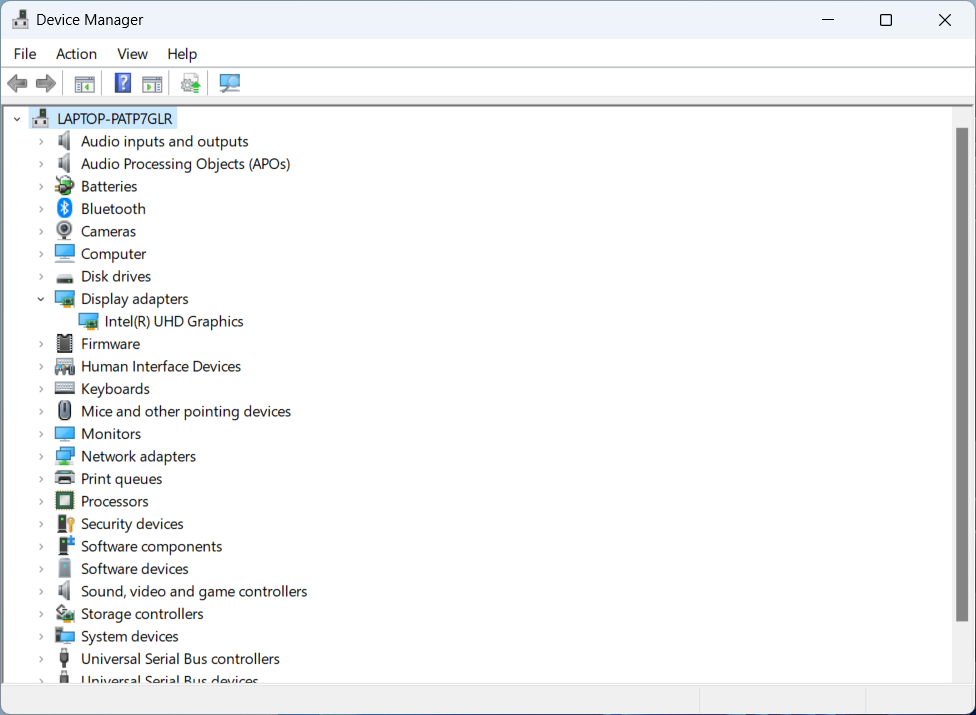
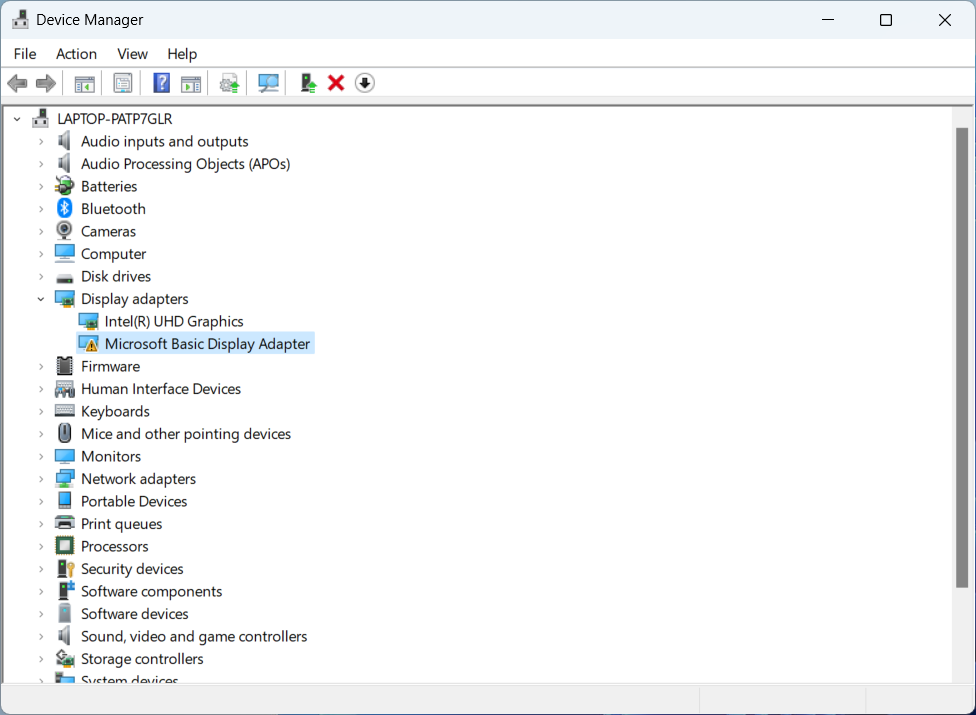
Para dispositivos Portátil, PC Tudo-em-Um e Consola de Jogos Portátil, são apresentadas as seguintes soluções para os casos em que a placa gráfica não é detetada:
Verificar as Definições no Armoury Crate
Para portáteis de gaming equipados com chips gráficos dedicados e integrados, por favor, verifique as definições do modo GPU na aplicação Armoury Crate (Armoury Crate > Dispositivo > Poupança de Energia da GPU > Modo GPU).
Quando o 'Modo Eco' está ativado, as informações da placa gráfica independente não serão visíveis no gestor de dispositivos. Recomenda-se que opte por 'Padrão' para garantir a deteção da placa gráfica. Mais informações estão disponíveis neste artigo: Introdução ao Armoury Crate.
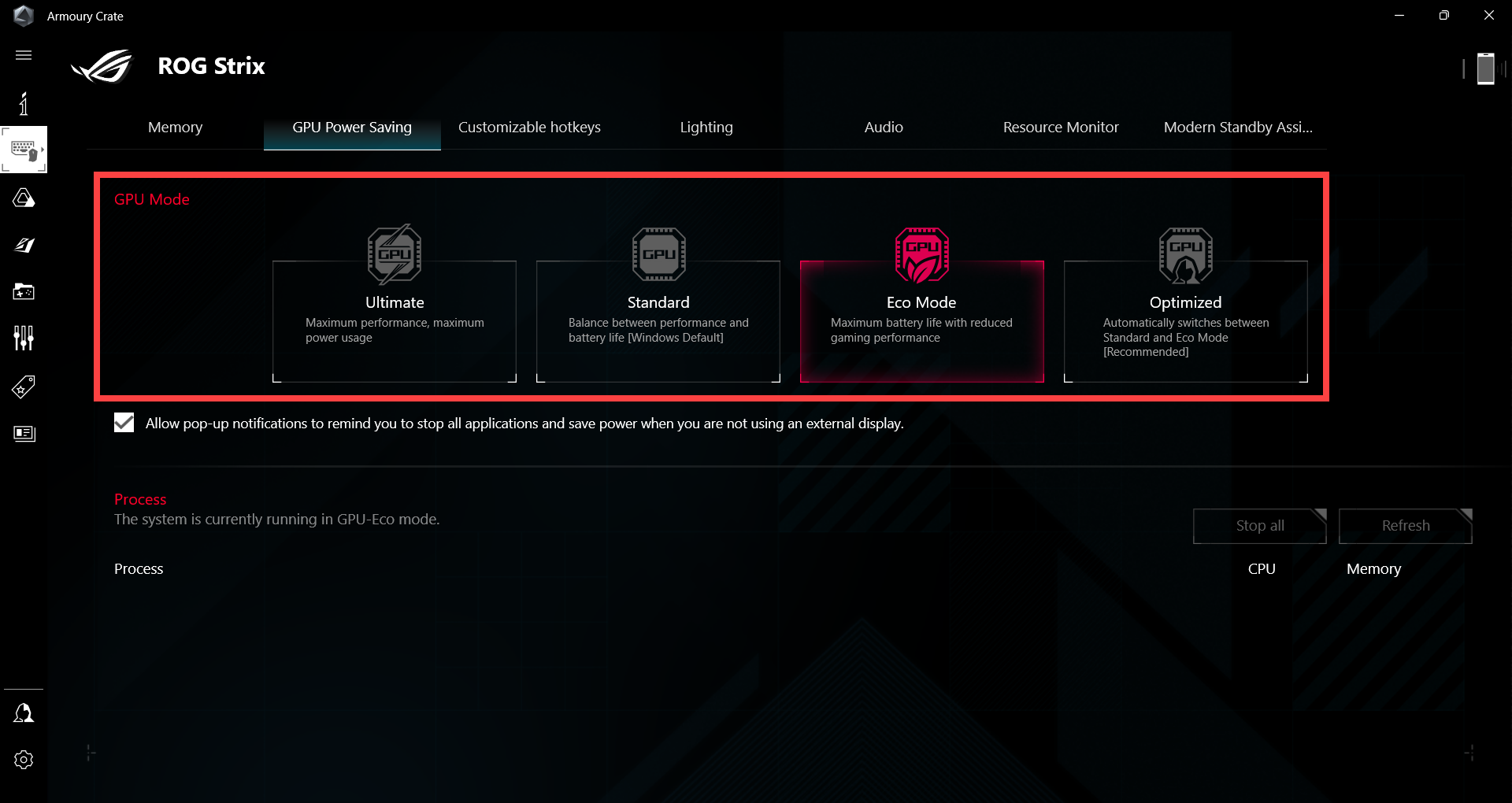
Caso o seu dispositivo não possua esta configuração específica ou se já o tiver configurado para o modo 'Padrão', por favor, prossiga com os métodos de resolução de problemas seguintes.
Atualize o BIOS, as atualizações do Windows e os drivers
Atualizar regularmente o BIOS, o Windows e os drivers pode melhorar a estabilidade e o desempenho do sistema. Certifique-se de que o seu dispositivo está a utilizar as versões mais recentes. Saiba mais sobre como atualizar o BIOS:
Como atualizar a versão do BIOS no sistema Windows
Como atualizar o BIOS com o ASUS Firmware Update/EZ Flash
Saiba mais sobre como atualizar o Windows e os drivers:
Como executar o Windows Update
Como atualizar drivers através da Atualização do Sistema no MyASUS
Executar reposição de CMOS (EC Reset)
Tentar efetuar um EC reset (hard reset) ou RTC reset pode restaurar o hardware ao seu estado predefinido. Para passos detalhados, por favor consulte este artigo: Como repor o Embedded Controller (EC Reset), Real-Time Clock (RTC) e Hard Reset.
Executar Restauro da BIOS
Tente repor as definições da BIOS para os valores predefinidos. Pode consultar este artigo para perceber como restaurar as definições da BIOS: Como Restaurar as Definições da BIOS.
Após restaurar a BIOS para o estado predefinido, se a placa gráfica continuar a não ser detetada no ecrã de definições da BIOS, é provável que se trate de um problema de hardware. Recomendamos que procure uma avaliação num centro de assistência autorizado ASUS.
Nota: Os ecrãs abaixo podem apresentar variações devido aos modelos dos produtos ou versões da BIOS.
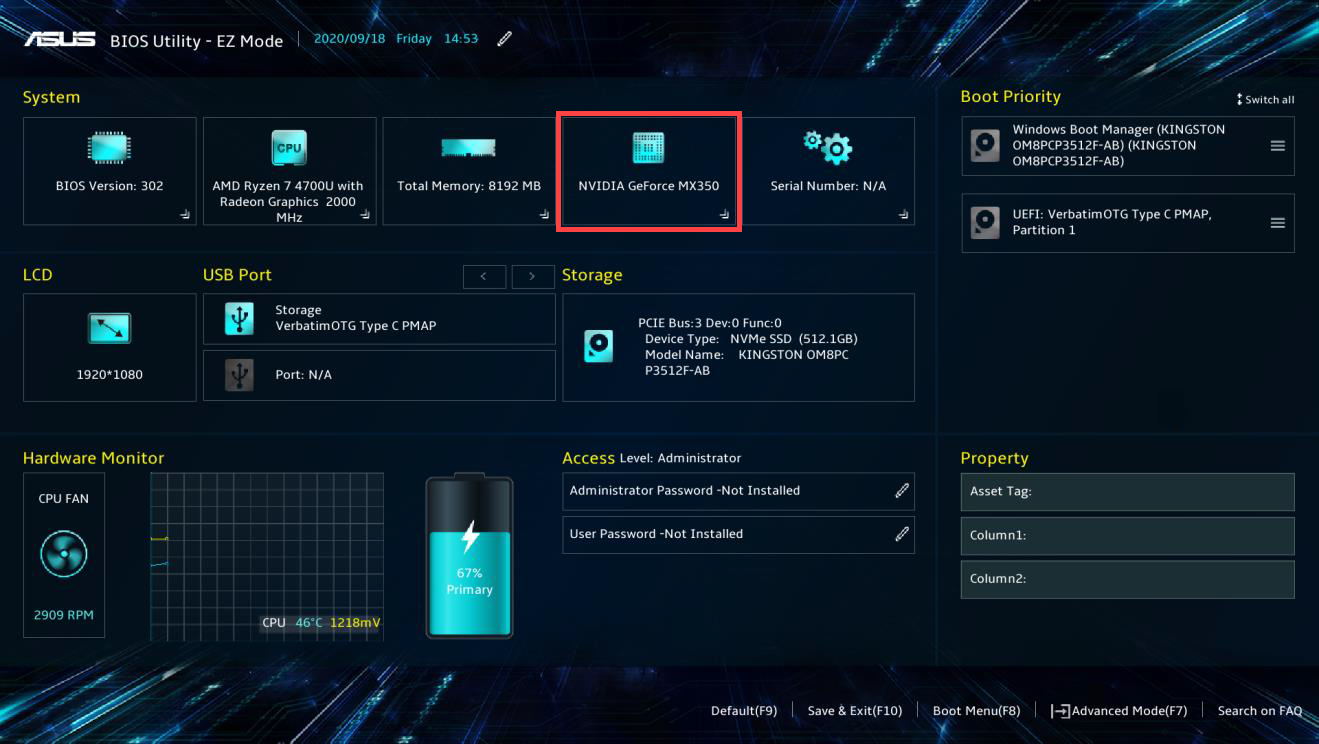
Procurar alterações de hardware no gestor de dispositivos
- Escreva e pesquise por [Gestor de Dispositivos]①na barra de pesquisa do Windows, depois clique em [Abrir]②.
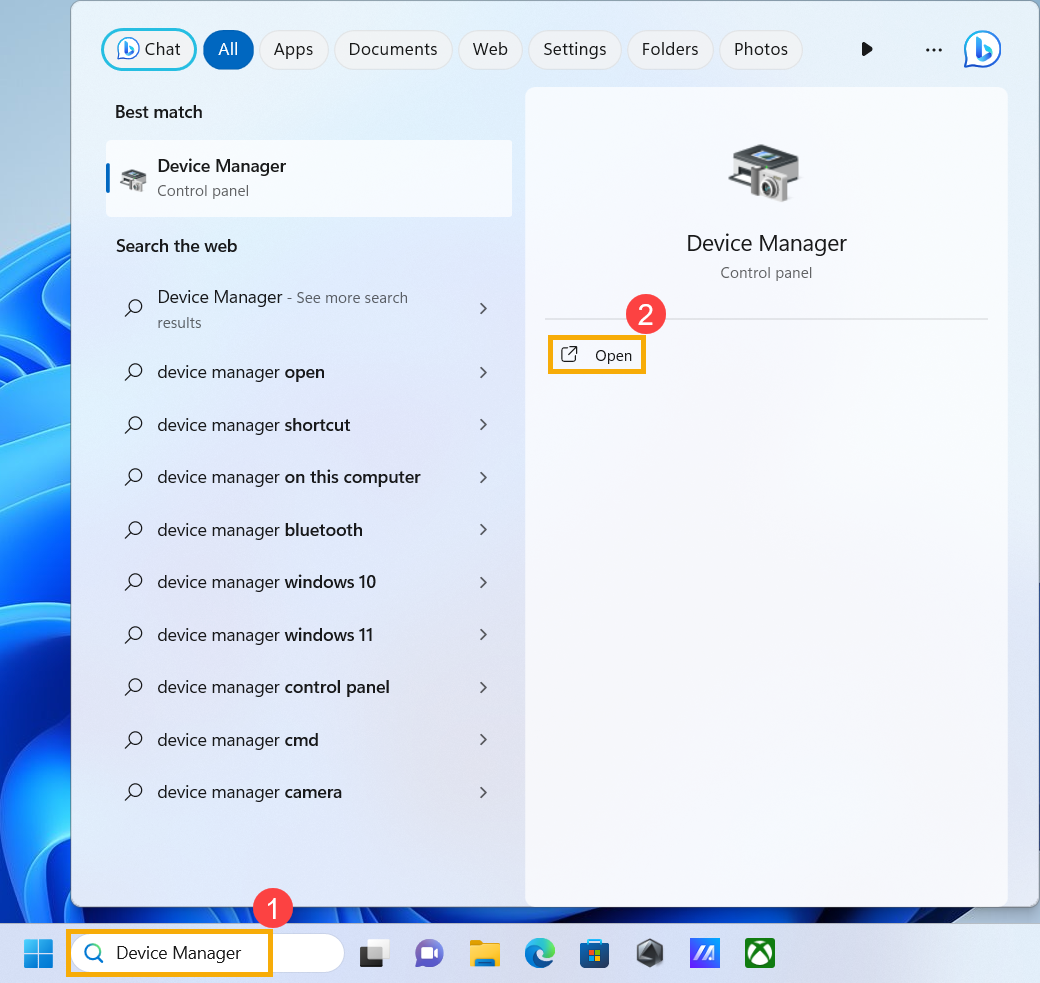
- Depois de abrir o Device Manager, clique em [Ação]③ no topo e selecione [Procurar alterações de hardware]④. Após o sistema procurar alterações de hardware, poderá reconhecer o dispositivo da placa gráfica que está ligado para que possa utilizar o dispositivo.
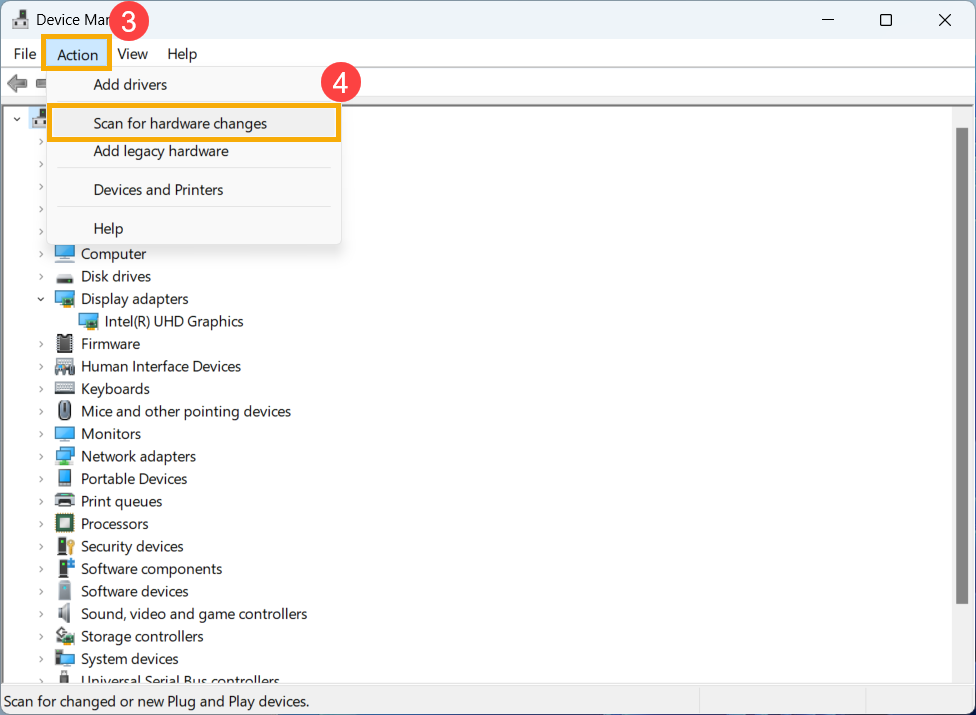
Desinstalar e Reinstalar os Drivers da Placa Gráfica
- Visite o site de suporte ASUS ou descarregue os drivers mais recentes da placa gráfica através do MyASUS. Se não souber como descarregar os drivers da sua placa gráfica, consulte este artigo: Como Procurar e Descarregar Drivers.
- Após concluir o download, por favor remova os drivers existentes da placa gráfica do seu dispositivo. Escreva e pesquise [Painel de Controlo]① na barra de pesquisa do Windows, depois clique em [Abrir]②.
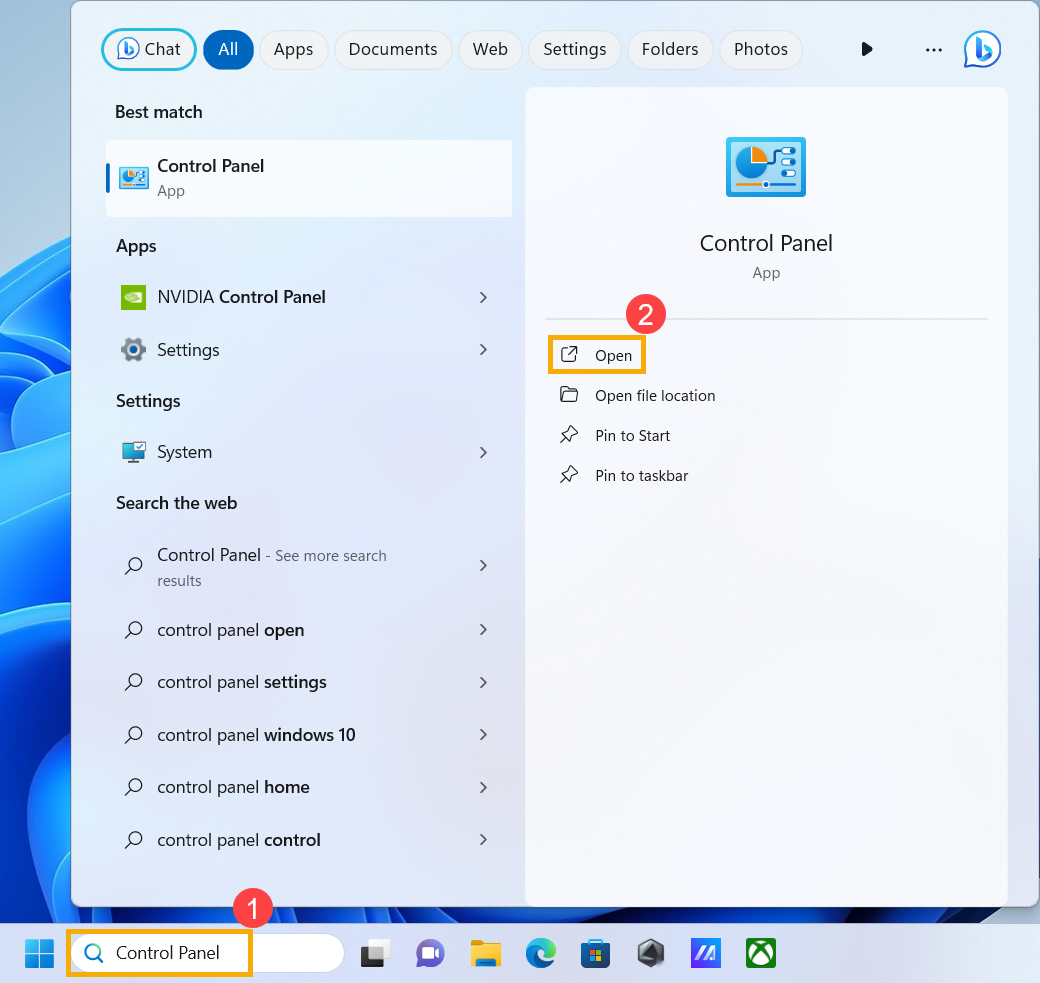
- Após iniciar o Painel de Controlo, dentro da categoria Programas , selecione [Desinstalar um Programa]③.
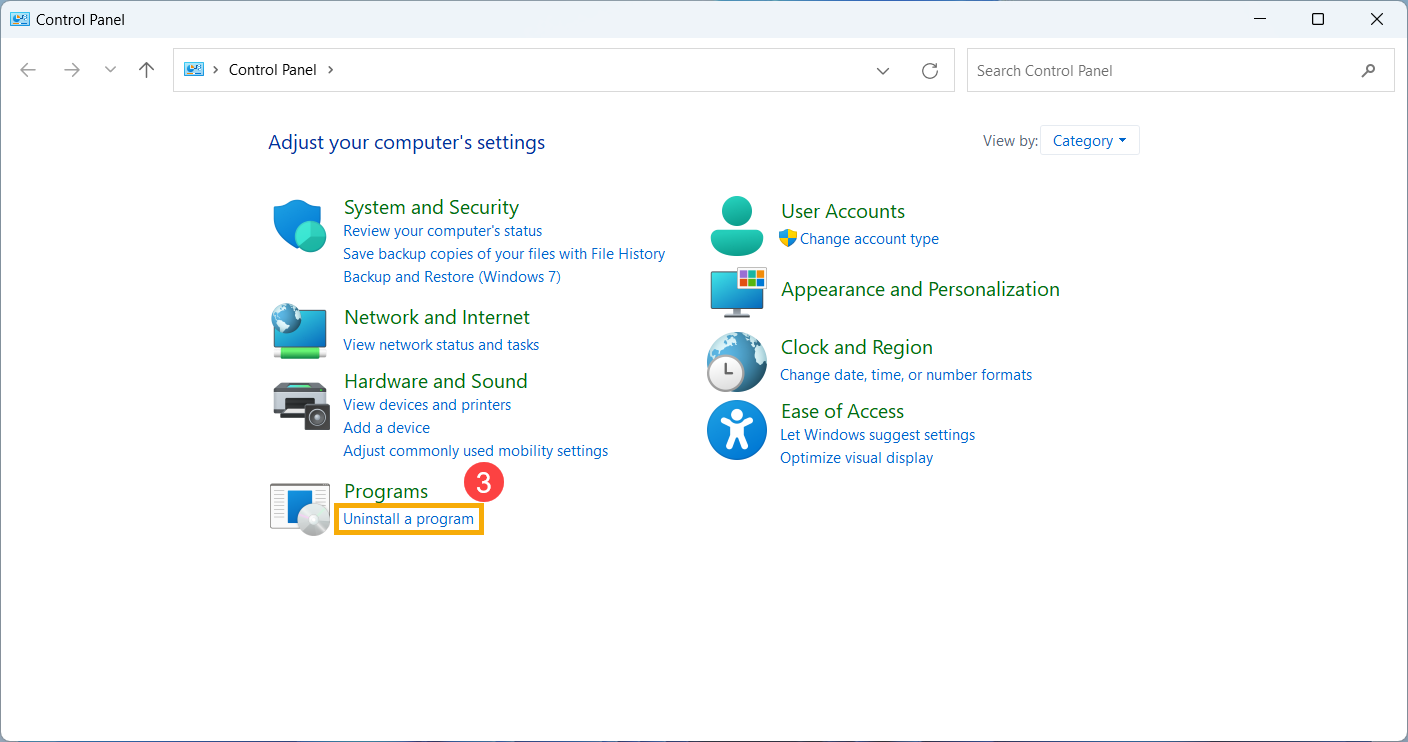
- Dentro da janela Programas e Funcionalidades, selecione o driver da sua placa gráfica⑤, e depois clique em [Desinstalar/Alterar]⑥, seguindo as instruções no ecrã para desinstalar.
Nota: Se a sua placa gráfica tiver vários drivers, recomendamos desinstalar todos os drivers relevantes para uma remoção mais completa.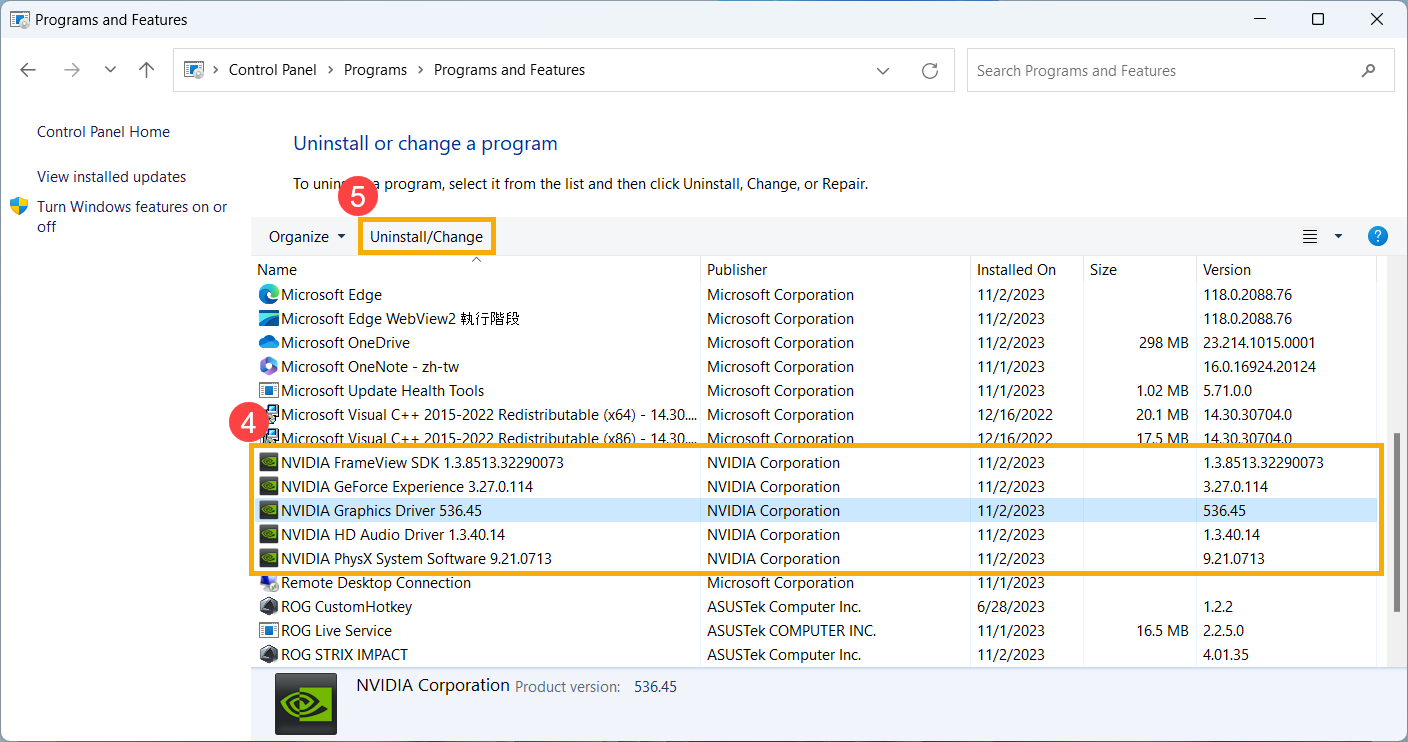
- Depois de finalizar a desinstalação, reinicie o seu dispositivo e prossiga com a instalação dos drivers da placa gráfica fornecidos pela ASUS. Aqui pode saber mais sobre Como instalar drivers.
Usar a Restauração do Sistema para Restaurar o Sistema
Se o problema começou recentemente e já criou anteriormente um ponto de restauração do sistema ou se o sistema criou um ponto de restauração automático, pode tentar restaurar o sistema para um momento anterior ao surgimento do problema. Saiba mais sobre Como restaurar o sistema a partir de um ponto de restauração criado.
Executar uma Restauração do Sistema Windows
Se todos os passos de resolução de problemas já foram concluídos mas o problema persiste, faça uma cópia de segurança dos seus ficheiros pessoais e execute uma restauração do sistema para devolver o dispositivo à configuração original. Saiba mais: Como Restaurar (Reinstalar) o Sistema.
Para Computador de Secretária, aqui estão as soluções quando a placa gráfica não é detetada:
Atualizar BIOS, atualizações do Windows e drivers
Atualizar regularmente o BIOS, o Windows e os drivers pode melhorar a estabilidade e o desempenho do sistema. Certifique-se de que o seu dispositivo está a utilizar as versões mais recentes. Saiba mais sobre como atualizar o BIOS:
Como atualizar a versão da BIOS no sistema Windows
Introdução ao ASUS Motherboard EZ Flash 3
Saiba mais sobre como atualizar o Windows e os drivers:
Como executar o Windows Update
Como atualizar drivers através de Atualização do Sistema no MyASUS
Executar o Reset ao CMOS (EC Reset)
Tente efetuar um EC reset (hard reset) ou reset ao RTC para restaurar o hardware ao seu estado predefinido. Para passos detalhados, consulte este artigo: Como limpar o CMOS.
Executar a Restauração da BIOS
Tente reverter as definições da BIOS para os valores predefinidos. Pode consultar este artigo para compreender como restaurar as definições da BIOS: Como Restaurar as Definições da BIOS.
Procurar Alterações de Hardware no Gestor de Dispositivos
- Type e pesquise [Gestor de Dispositivos]① na barra de pesquisa do Windows, depois clique em [Abrir]②.
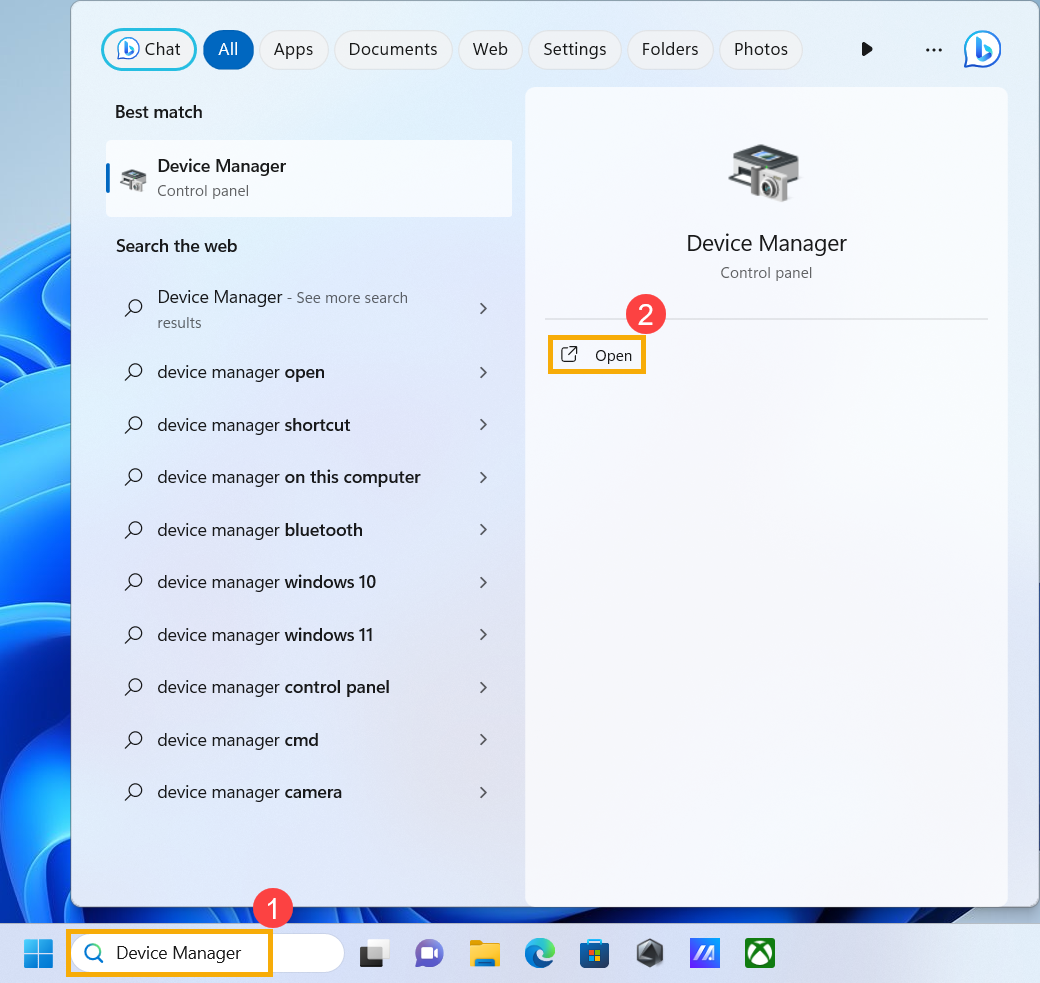
- Depois de abrir o Gestor de Dispositivos, clique em [Ação]③ no topo e selecione [Procurar alterações de hardware]④. Após o sistema procurar por alterações de hardware, pode reconhecer o dispositivo da placa gráfica que está ligado para que possa utilizar o dispositivo.
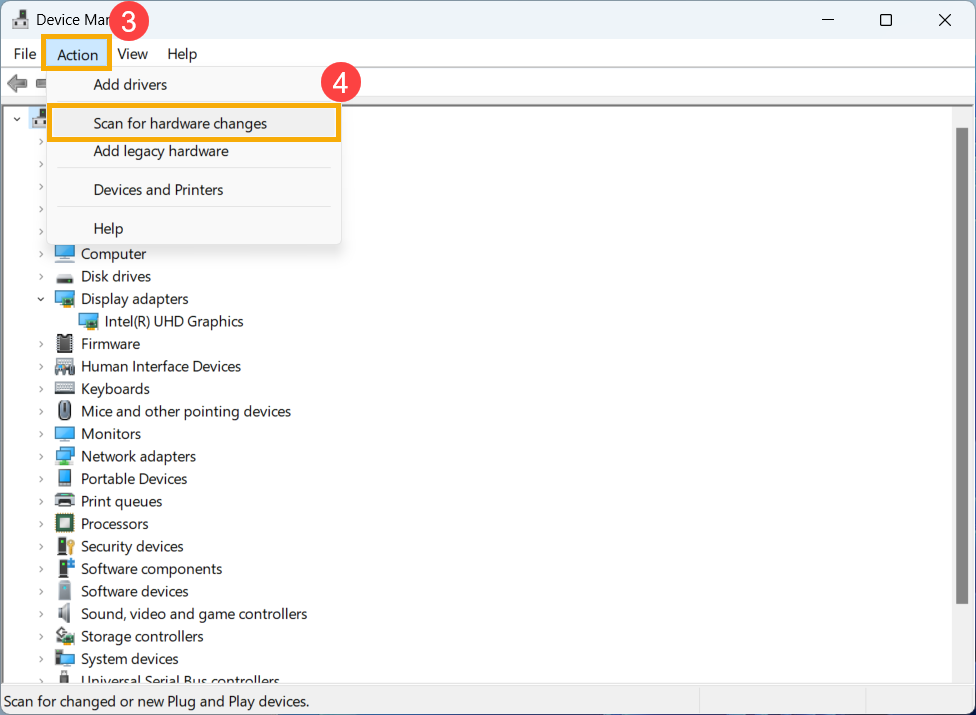
Desinstalar drivers da Placa Gráfica e Reinstalar
- Visite o site de suporte da ASUS ou faça o download dos drivers mais recentes da placa gráfica através do MyASUS. Se não souber como descarregar os drivers da sua placa gráfica, por favor consulte este artigo: Como Procurar e Transferir Drivers.
- Após concluir a transferência, remova os drivers da placa gráfica pré-existentes do seu dispositivo. Escreva e pesquise [Painel de Controlo]① na barra de pesquisa do Windows, depois clique em [Abrir]②.
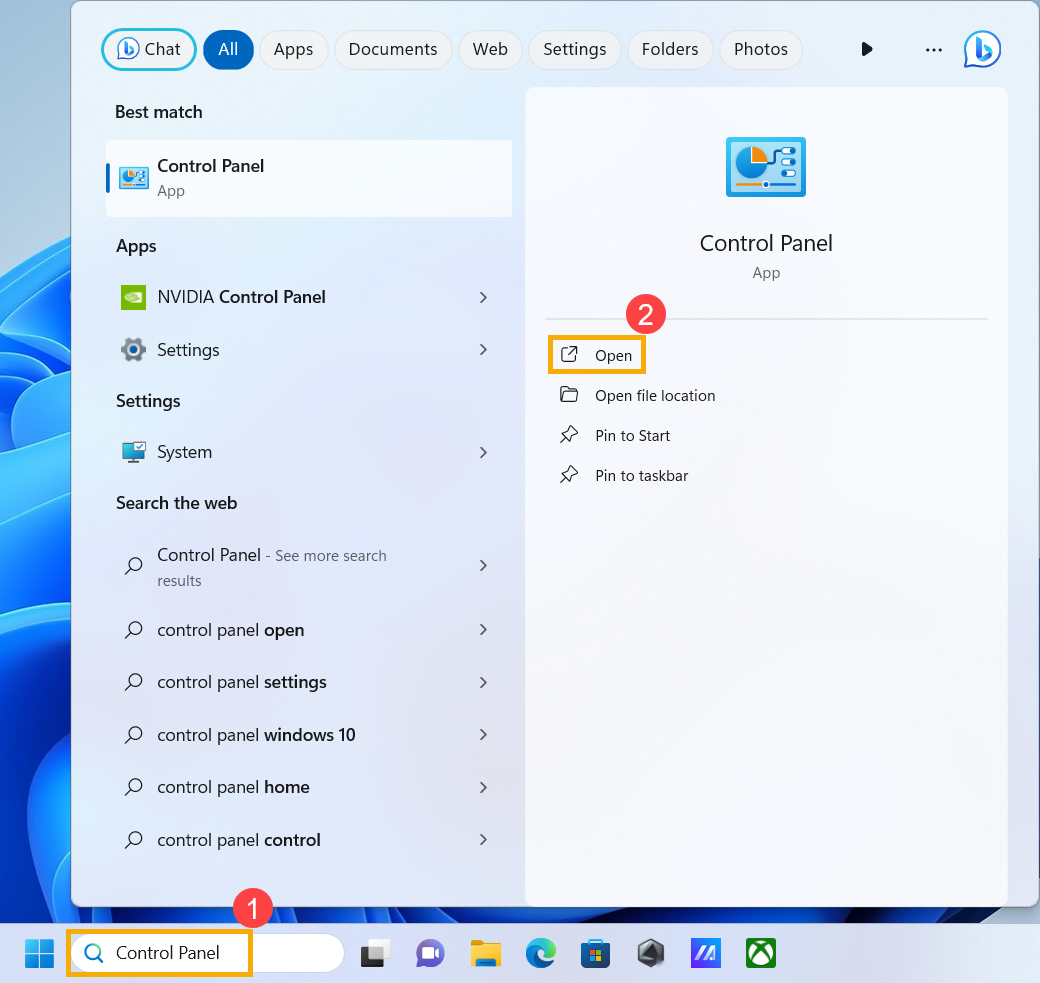
- Após abrir o Painel de Controlo, dentro da categoria Programas, selecione [Desinstalar um Programa]③.
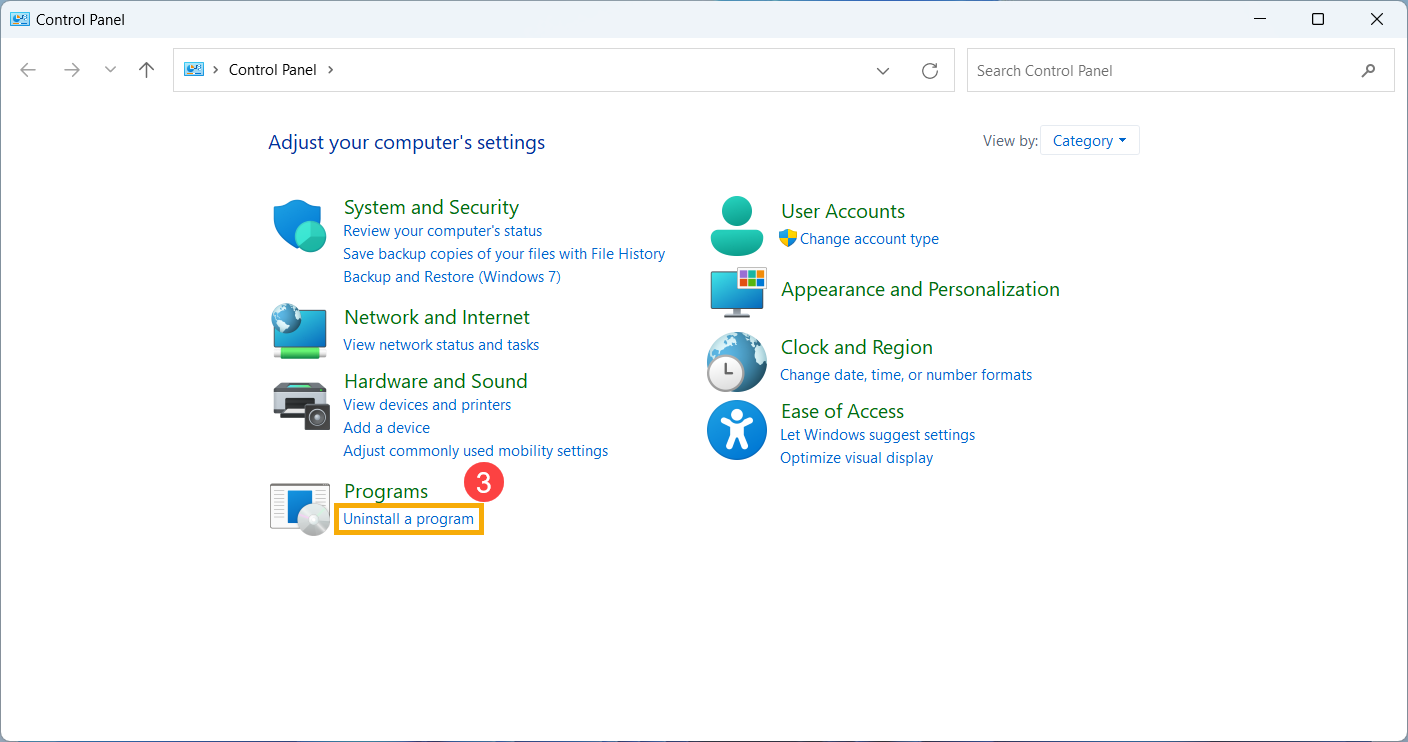
- Na janela Programas e Funcionalidades, selecione o driver da sua placa gráfica⑤, e depois clique em [Desinstalar/Alterar]⑥, seguindo as instruções apresentadas no ecrã para desinstalar.
Nota: Se a sua placa gráfica inclui múltiplos drivers, recomendamos desinstalar todos os drivers relevantes para uma remoção mais completa.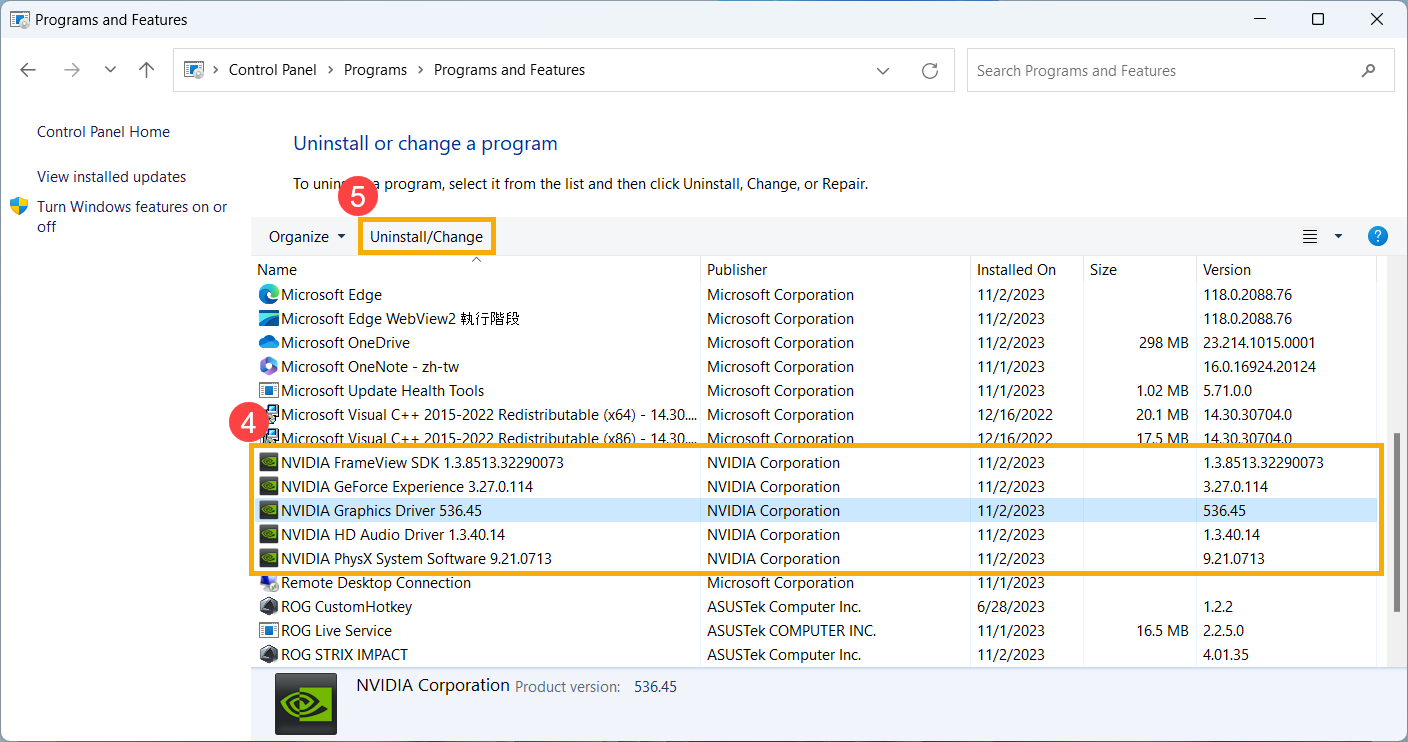
- Depois de concluir a desinstalação, por favor reinicie o seu dispositivo e prossiga para instalar os drivers da placa gráfica fornecidos pela ASUS. Aqui pode saber mais sobre Como instalar drivers.
Utilizar a Restauração do Sistema para Restaurar o Sistema
Se o problema começou recentemente e já criou anteriormente um ponto de restauro do sistema ou se o sistema criou um ponto de restauro automático, pode tentar restaurar o sistema para um ponto anterior ao aparecimento do problema. Saiba mais sobre Como restaurar o sistema a partir de um ponto de restauro criado.
Executar uma Restauração do Sistema no Windows
Se todos os passos de resolução de problemas já foram concluídos e o problema persiste, faça uma cópia de segurança dos seus ficheiros pessoais e realize uma restauração do sistema para repor o seu dispositivo para a configuração original. Saiba mais: Como Restaurar (Reinstalar) o Sistema.
Se o seu problema continuar por resolver, por favor contacte o Serviço de Apoio ao Cliente ASUS para obter mais assistência.